Daftar Isi
Kesalahan layar biru "APC INDEX MISMATCH" dalam file "win32kfull.sys", dapat muncul setelah menginstal Pembaruan Kumulatif untuk Windows 10 KB5000802. Kesalahan BSOD "APC INDEX MISMATCH" yang disebabkan oleh driver win32kfull.sys dan win32kbase.sys, biasanya terjadi saat mencetak di Windows 10, tetapi dalam banyak kasus masalah terjadi pada startup sistem yang membuat PC tidak dapat digunakan.

Tutorial ini berisi instruksi tentang cara mengatasi kesalahan APC_INDEX_MISMATCH BSOD yang disebabkan oleh win32kfull.sys di Windows 10.
Cara memperbaiki: APC_INDEX_MISMATCH di Windows 10.
Untuk memperbaiki kesalahan BSOD "APC INDEX MISMATCH" dengan mudah di Windows 10, ikuti petunjuk di bawah ini sesuai kasus Anda:
Kasus A. Jika Anda dapat masuk ke Windows 10.
Jika Anda dapat masuk ke Windows 10, maka Anda memiliki metode berikut untuk mengatasi kesalahan "APC INDEX MISMATCH".
- Metode 1. Copot pemasangan Pembaruan KB5000802. Metode 2. Pasang Pembaruan KB5001649.
Kasus B. Jika Anda tidak dapat masuk ke Windows 10.
Jika Anda tidak dapat masuk ke Windows 10, Anda harus memperbaiki kesalahan "APC INDEX MISMATCH", dari Lingkungan Pemulihan Windows (WinRE) *, dengan menggunakan salah satu metode ini:
- Metode 3. Copot Pembaruan Terbaru dari lingkungan WinRE. Metode 4. Kembalikan sistem Anda dari kondisi kerja sebelumnya.
Catatan: Jika Anda tidak dapat masuk ke Windows 10 tetapi bisa sampai ke layar masuk, tahan yang GESER kunci, klik tombol Kekuasaan ikon di sudut kanan bawah dan pilih Mulai ulang. Setelah restart, ikuti langkah-langkah dalam Metode-3 atau Metode-4 di bawah ini untuk memperbaiki BSOD "APC INDEX MISMATCH".
Metode 1. Copot pemasangan Pembaruan KB5000802 dari Windows 10.
Untuk menghapus Pembaruan KB5000802, yang menyebabkan kesalahan BSOD "APC INDEX MISMATCH" di file "win32kfull.sys":
1. Pergi ke Mulai > Pengaturan > Pembaruan & Keamanan y > Pembaruan Windows.
2. Klik Lihat riwayat pembaruan.
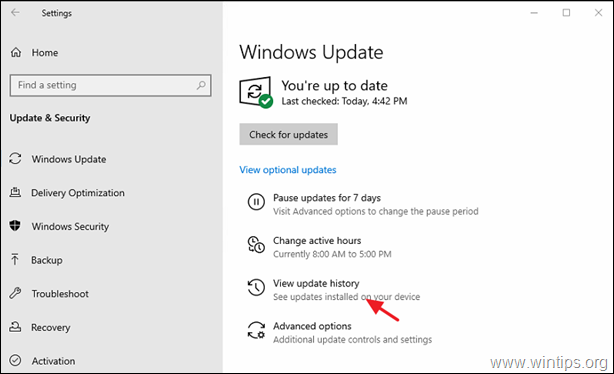
3. Pilih yang Pembaruan Keamanan untuk Microsoft Windows (KB5000802) dan klik Copot pemasangan.
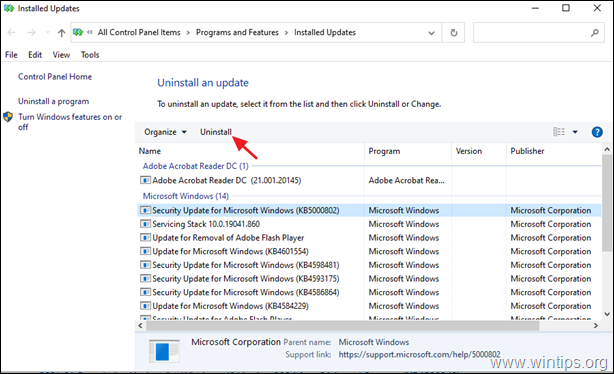
4. Setelah mencopot pemasangan reboot PC Anda.
Metode 2. Instal Pembaruan KB5001649.
Metode alternatif untuk memperbaiki kesalahan "APC INDEX MISMATCH" di windows 10, adalah mengunduh dan menginstal Pembaruan Kumulatif untuk Windows 10 (KB5001649) dari Katalog Pembaruan Microsoft.
Metode 3. Copot Pembaruan Terbaru dari lingkungan WinRE.
Biasanya, setelah layar BSOD, komputer Anda akan restart secara otomatis di layar Recovery.
1. Klik Lihat opsi perbaikan lanjutan .
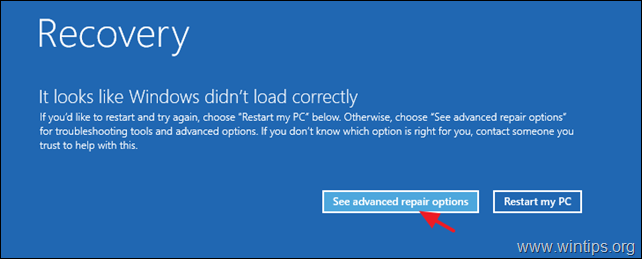
2. Klik Pemecahan masalah -> Opsi Lanjutan -> Hapus Instalasi Pembaruan .
3. Klik Copot pemasangan pembaruan kualitas terbaru.
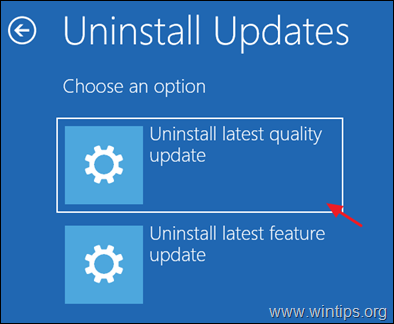
4. Ketika pembaruan dihapus, login ke Windows 10 secara normal.
5. Lanjutkan untuk mengunduh dan menginstal pembaruan KB5001649 untuk menghindari kesalahan "APC INDEX MISMATCH" muncul lagi.
Metode 4. Lakukan Pemulihan Sistem dari lingkungan WinRE.
Untuk memulihkan sistem Anda ke kondisi kerja sebelumnya:
1. Pada layar Pemulihan, klik Lihat opsi perbaikan lanjutan .
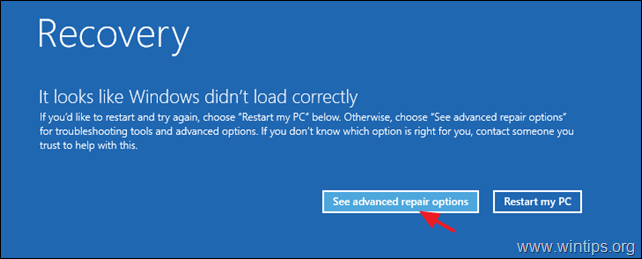
2. Klik Pemecahan masalah -> Opsi Lanjutan -> Pemulihan Sistem.
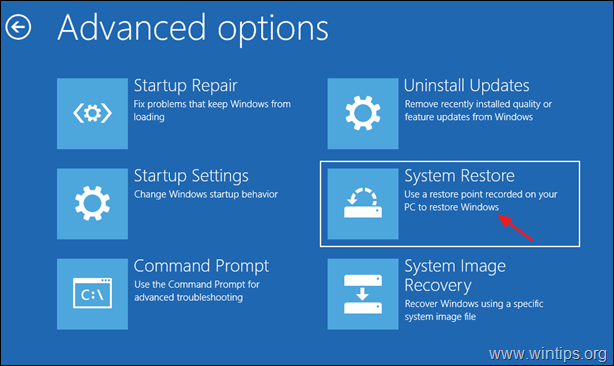
3. Setelah memulai ulang, pilih akun Anda dan ketik kata sandi Anda jika sudah.
Catatan: Jika Anda memiliki lebih dari satu akun di komputer Anda, pilih salah satu akun dengan hak istimewa administrator.
4. Pada layar pertama Pemulihan Sistem, klik Berikutnya . *
Catatan: Jika tidak ada titik Restore yang telah dibuat pada PC Anda, maka klik Cancel dan ikuti instruksi pada Metode-3 di atas untuk memperbaiki masalah.
5. Pilih titik pemulihan sebelumnya dan klik Berikutnya .
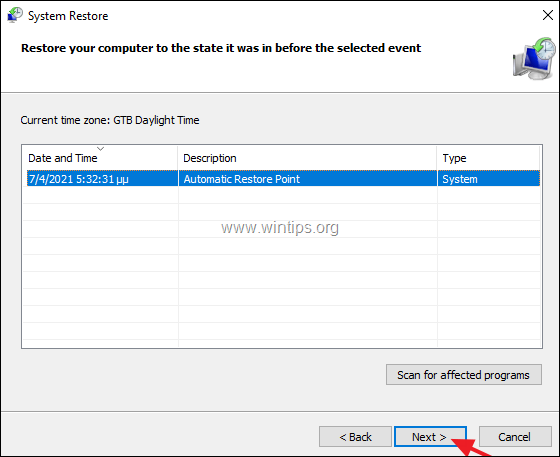
6. Pada layar berikutnya, klik Selesai dan menunggu proses restorasi selesai.
7. Setelah masuk ke Windows, lanjutkan untuk mengunduh dan menginstal pembaruan KB5001649 untuk menghindari kesalahan "APC INDEX MISMATCH" muncul lagi.
Itu saja! Metode mana yang berhasil untuk Anda?
Beri tahu saya jika panduan ini telah membantu Anda dengan meninggalkan komentar tentang pengalaman Anda. Silakan sukai dan bagikan panduan ini untuk membantu orang lain.

Andy Davis
Blog administrator sistem tentang Windows





